Als u in OneDrive een map toevoegt aan de synchronisatie, dan worden standaard alle bestanden en submappen meegenomen in de synchronisatie.
U kunt voorkomen dat bepaalde bestandstypen worden gesynchroniseerd door een uitzondering voor een bepaald bestandstype – een bestandsextensie – toe te voegen aan de OneDrive synchronisatie instellingen.
Op deze manier worden alleen de bestanden gesynchroniseerd waarvan u wilt dat ze worden meegenomen, alle uitzonderingen worden dus niet gesynchroniseerd. Dit voorkomt dat u de synchronisatie hoeft uit te schakelen. Dit is hoe het werkt.
Bestandstype(s) uitsluiten in OneDrive synchronisatie
Open OneDrive rechtsonderin naast de tijd en datum in het systeemvak. Klik vervolgens rechtsbovenin het instellingen pictogram om de instellingen te openen.
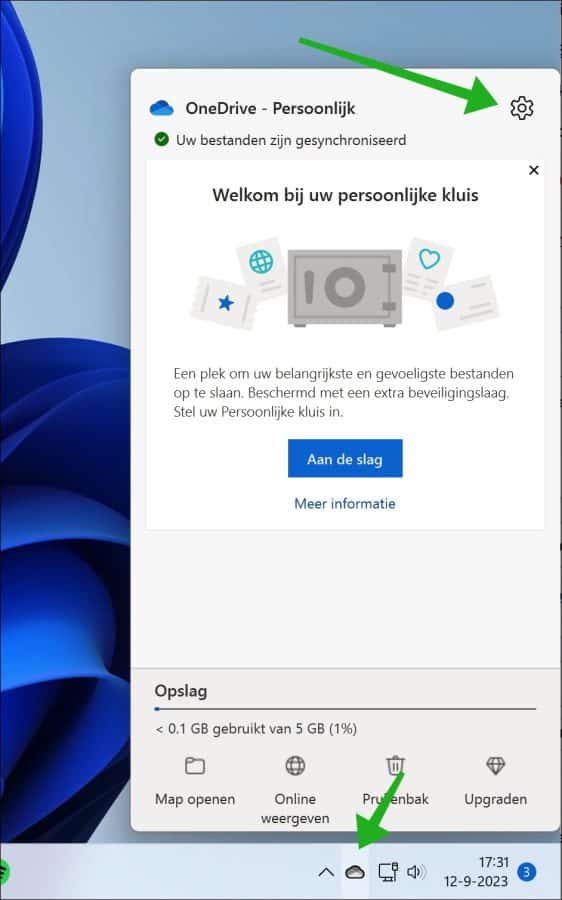
Klik links bovenin op de “Synchroniseren en back-up maken” instellingen. In de synchronisatie instellingen klikt u onderin op “Geavanceerde instellingen”.
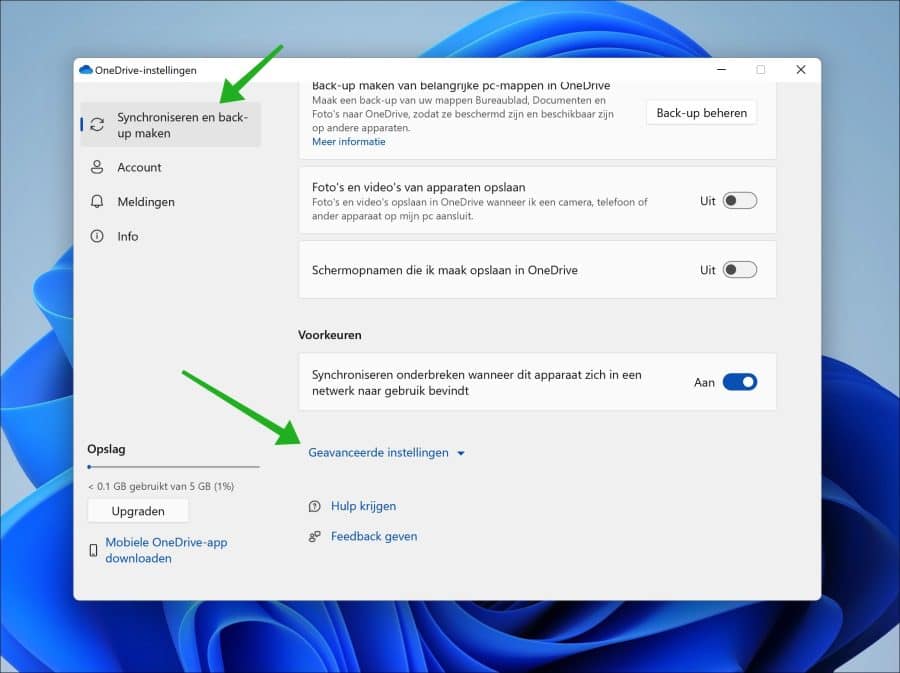
Om een bepaalde bestandsextensie uit te sluiten klikt u op de “Uitsluiten” knop. Er wordt geen back-up gemaakt van uitgesloten items in OneDrive, maar clouditems worden wel gesynchroniseerd met deze computer.
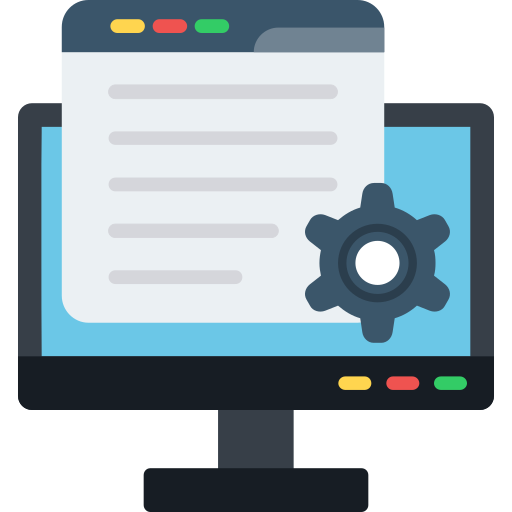
Als u de controle wilt hebben over welke applicaties actief zijn in Windows 11, kunt u de achtergrondapps…

U kunt in Windows 11 cookies wissen. Cookies zijn kleine tekstbestandjes die door de browser worden opgeslagen op…

Windows 11 introduceert een vernieuwd Startmenu, maar niet iedereen is tevreden over het standaard ontwerp. Sommige mensen missen…
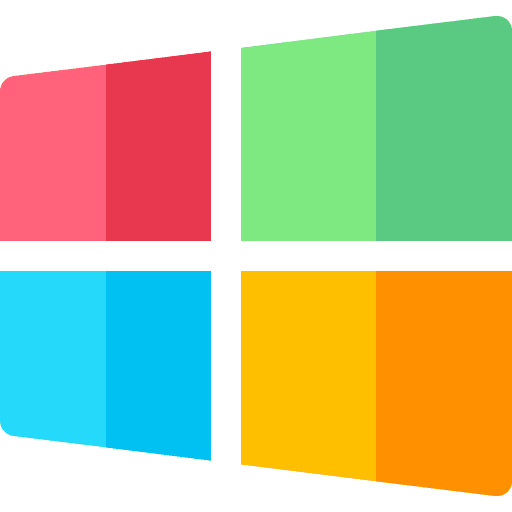
Microsoft waarschuwt Windows 10 gebruikers dat de ondersteuning voor het besturingssysteem binnenkort afloopt. Het bedrijf is gestart met…

Wanneer u Windows 11 gebruikt, is Onedrive voorgeïnstalleerd en onderdeel van uw computer. Wilt u deze clouddienst niet…

De taakbalk in Windows 11 bevat standaard allerlei knoppen en functies die u waarschijnlijk niet allemaal gebruikt. Denk…
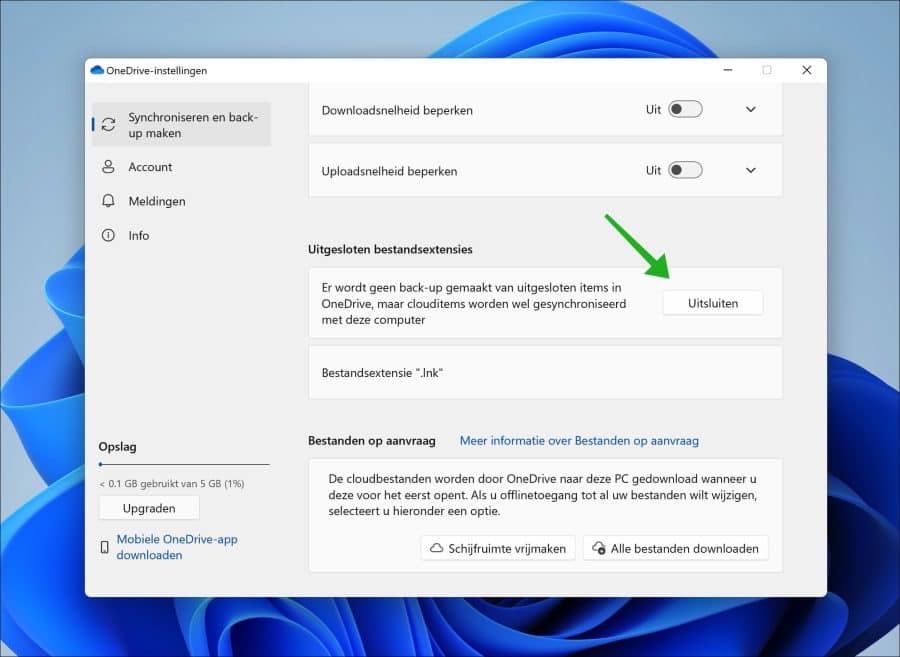
Voer nu een extensie in om te voorkomen dat bestanden een back-up maken naar OneDrive. Dit doet u door het bestandstype in te geven zonder punten, bijvoorbeeld alleen “exe” en geen “.exe”. Klik op “uitsluiten” om te bevestigen.
Houd er rekening mee dat deze uitsluiting alleen actief is voor bestanden waarvan nog geen back-up is gemaakt. Alle bestanden in de cloud worden niet aangepast.
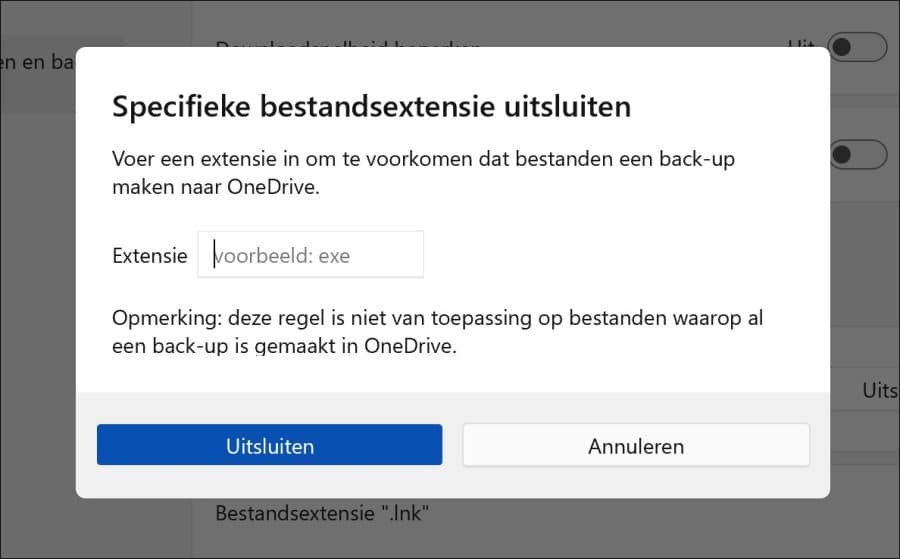
Om een uitgesloten bestandstype opnieuw te synchroniseren klikt u rechts naast het bestandstype op de “X” om de optie te verwijderen.
Optioneel: Bestanden delen via OneDrive.
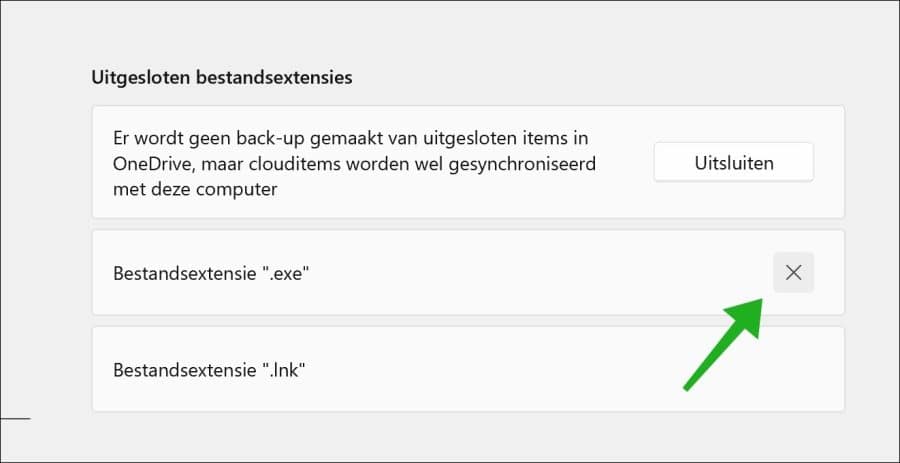
In toekomstige synchronisaties wordt het bestandstype nu weer meegenomen naar de back-up.
Ik hoop u hiermee geïnformeerd te hebben. Bedankt voor het lezen!
Lees verder: Hoeveel schijfruimte is er nog vrij op OneDrive?

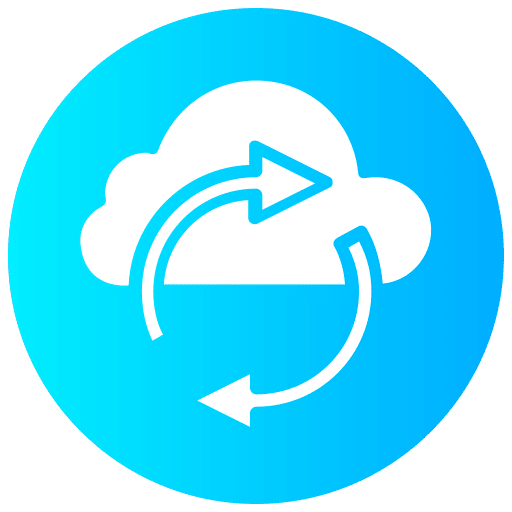
Help mee
Mijn computertips zijn gratis en bedoeld om andere mensen te helpen. Door deze pc-tip te delen op een website of social media, helpt u mij meer mensen te bereiken.Overzicht met computertips
Bekijk ook mijn uitgebreide overzicht met praktische computertips, overzichtelijk gesorteerd per categorie.